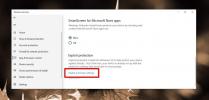Smallx264 Използва GUI ръчна спирачка за прекодиране на видеоклипове в партида
HandBrake не се нуждае от въвеждане, когато става въпрос за видео транскодери Това е многостранно приложение с отворен код, което ви позволява да кодирате (или конвертирате) видеоклипове сред различни различни формати. Единственият недостатък на HandBrake обаче е невъзможността му да конвертира видеоклипове в партида, което означава, че ако имате много файлове, които трябва да обработите, имате голям късмет. Преди това покрихме HB Batch Encoder Mk2, инструмент на Windows, който използва HandBrake в своя бекенд и ви позволява да прекодирате групово видео. SmallX264 е подобно приложение, изградено за същата цел и спортен приличен интерфейс. Той може да конвертира няколко видеоклипа за нула време и носи множество настройки за напреднали потребители.

SmallX264 е безплатен и с отворен код инструмент, който е достъпен на Sourceforge. Може да мислите, че интерфейсът е донякъде сложен, но не се притеснявайте, можете да го овладеете сравнително бързо, само след като малко се замислите. Приложението може лесно да борави с повечето видео формати и предлага проста система от опашки за обработка на няколко видео един след друг.
За да започнете, щракнете върху бутона „Добавяне“, за да добавите отделни файлове или цяла папка от файлове. След като сте избрали вашите файлове (поотделно или на партида чрез бутона Папки), сте изключени и работите.

Smallx264 се предлага с широка гама от предварително зададени профили за конкретни формати (избираеми от капка надолу меню), спестявайки ви огромно количество време и гарантира, че не се бъркате в напредналите настройки. За тези, които искат малко ръчно настройване, ще се радвате да намерите много разширени настройки в раздели Video, x264, Audio, Filters, Trim и др. Разделът Video носи параметри, свързани с видео като битрейт, FPS, разделителна способност и т.н. По същия начин разделът Аудио ви позволява да настройвате настройки, свързани с аудио като избиране на аудио канали, кодек, примерна честота и така нататък.


Ако входният видео файл е малко преграден или страда от капки на кадри, можете да използвате раздела Филтри, за да активирате обеззаразяването, за да направите изходното видео по-гладко. Същият раздел съдържа и ефекти като деблокиране, детелектин, декомбиране, деноиране и кодиране в сиви цветове, които потребителите могат да включват и изключват, както сметнат за добре. Има и раздел „Отрязване“ до Филтрите, който ви позволява да отрежете точно част от видеоклипа, която трябва да конвертирате. И накрая, разделът Други е мястото, където можете да зададете видео контейнер, метод на кодиране на субтитри, както и опции за превключване като оптимизиран за уеб, голям файл, деактивиране на скининг и др.


По подразбиране приложението записва изходните файлове в C: \ User \ Documents \ Smallx264 \, но можете да промените изходната папка, ако имате нужда. Когато сте готови, щракнете върху „Старт“ в долния десен ъгъл и изчакайте, докато вашите файлове се конвертират.

Като цяло, невероятно мощно приложение за прекодиране на видеоклипове на вашата Windows машина. Работи в Windows XP, Windows Vista, Windows 7 и Windows 8.
Изтеглете Smallx264
Търсене
скорошни публикации
WinPicker: Визуално навигиране между отворени Windows и приложения
Повечето хора използват Alt + Tab за навигация между отворени прозо...
Как да изключите приложение от Exploit Protection в Windows 10
Windows Defender често се счита за досадно и натрапчиво и много Win...
Автоматизиране на компютърни задачи и напомняния за график
Поддържането на списък на всички видове задачи е доста трудно, особ...